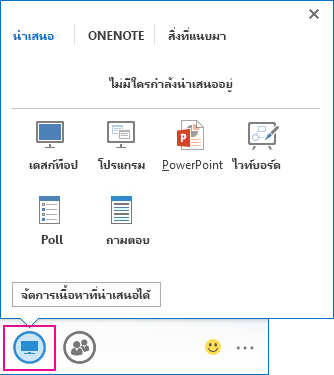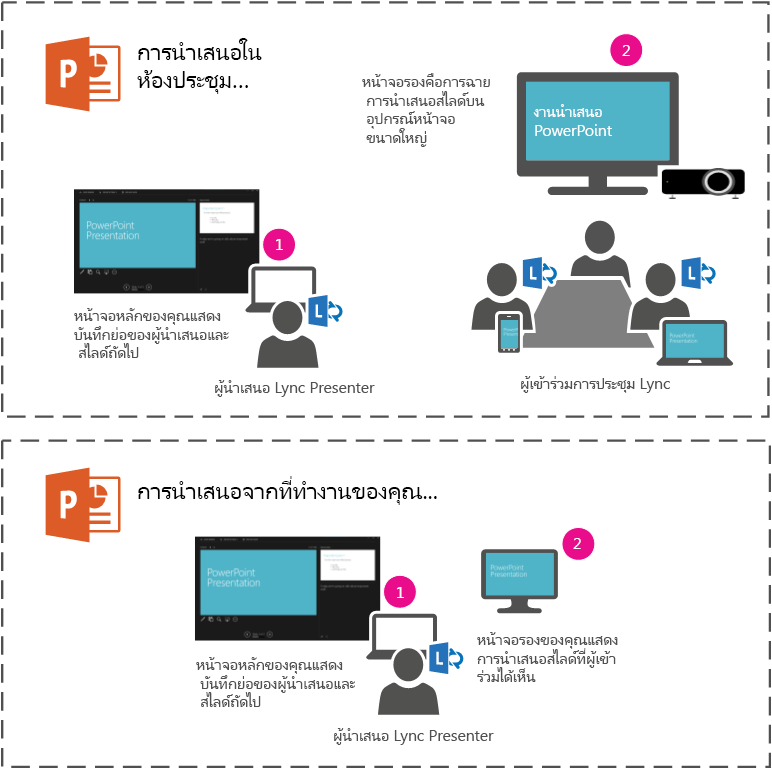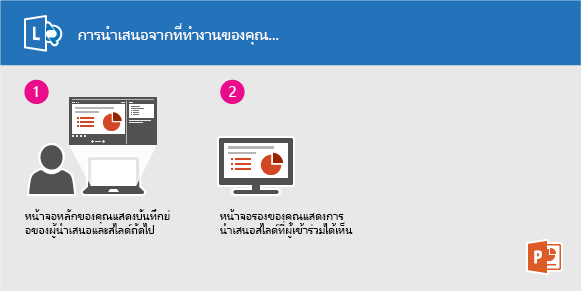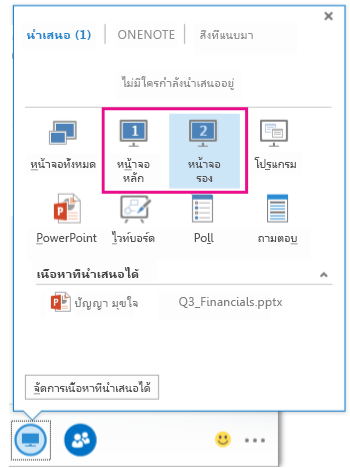คุณสามารถแสดงทั้งเดสก์ท็อปของคุณหรือเฉพาะโปรแกรมกับทุกคนในการประชุม การโทรผ่าน Lync หรือการสนทนาข้อความโต้ตอบแบบทันที (IM) ได้
โปรดจําไว้ว่าคุณจําเป็นต้องเป็นผู้นําเสนอในการประชุม Lync จึงจะแชร์หน้าจอของคุณได้ ถ้าตัวเลือกเป็นสีเทา ให้ขอสิทธิ์การเข้าถึงระดับผู้นําเสนอจากผู้นําเสนอคนใดคนหนึ่ง
-
แชร์เดสก์ท็อปของคุณ เมื่อคุณต้องสลับไปมาระหว่างโปรแกรมต่างๆ หรือทำงานกับไฟล์จากโปรแกรมต่างๆ
-
แชร์โปรแกรม เมื่อคุณต้องการนำเสนอโปรแกรมหรือไฟล์บางอย่าง และไม่ต้องการให้ใครเห็นสิ่งอื่นๆ บนคอมพิวเตอร์ของคุณ
เคล็ดลับ: สำหรับคำแนะนำแบบโต้ตอบได้เกี่ยวกับงานของผู้นำเสนอการประชุม Lync ให้ดูที่ การจัดการการประชุม Lync ของคุณ
ดูวิดีโอเพื่อเรียนรู้วิธีการแชร์เดสก์ท็อปหรือโปรแกรมของคุณ หรือทำตามขั้นตอนทางด้านล่าง

-
ที่ด้านล่างของหน้าต่างการสนทนา ให้ชี้ไปที่ไอคอนงานนำเสนอ (จอภาพ)
-
บนแท็บ แท็บ นําเสนอ ให้เลือกทําอย่างใดอย่างหนึ่งต่อไปนี้
เมื่อต้องการแชร์เนื้อหาของเดสก์ท็อป ให้คลิก เดสก์ท็อป
สิ่งสำคัญ: เมื่อแชร์เดสก์ท็อปของคุณ ทุกคนในการประชุมจะสามารถเห็นโปรแกรม ไฟล์ และการแจ้งเตือนของคุณได้ ถ้าคุณมีข้อมูลหรือไฟล์ที่เป็นความลับที่คุณไม่ต้องการให้ผู้อื่นเห็น ให้ปิดข้อมูลหรือใช้การแชร์โปรแกรมแทน
เมื่อต้องการแชร์โปรแกรมหรือไฟล์อย่างน้อยหนึ่งรายการ ให้คลิก โปรแกรม แล้วเลือกโปรแกรมหรือไฟล์นั้นๆ
-
บนแถบเครื่องมือการแชร์ ที่ด้านบนของหน้าจอ ให้ใช้ตัวเลือกใดๆ เหล่านี้
คลิก หยุดการนำเสนอ เมื่อคุณแชร์หน้าจอของคุณเสร็จแล้ว
คลิก ให้การควบคุม เพื่อแชร์การควบคุมเดสก์ท็อปหรือโปรแกรมของคุณกับผู้เข้าร่วม สําหรับรายละเอียด ให้ดู ให้และควบคุมเซสชันการแชร์
คลิกหมุดสีน้ําเงินเพื่อซ่อนแถบเครื่องมือและมีพื้นที่ว่างมากขึ้น เมื่อต้องการยกเลิกการซ่อนแถบเครื่องมือ ให้เลื่อนเมาส์ของคุณไปที่ด้านบนของหน้าจอ เมื่อแถบเครื่องมือการแชร์ปรากฏขึ้น ให้ใช้ตัวควบคุมใดๆ ที่คุณต้องการ หรือคลิกหมุดอีกครั้งเพื่อให้แถบเครื่องมือสามารถมองเห็นได้
หมายเหตุ: ขณะที่คุณกำลังแชร์ สถานะ Lync ของคุณจะเปลี่ยนเป็น กำลังนำเสนอ และคุณจะไม่ได้รับข้อความโต้ตอบแบบทันทีหรือโทรศัพท์
ถ้าคุณต้องการให้ผู้เข้าร่วมแชร์หน้าจอของพวกเขา ให้มอบสิทธิ์การเข้าถึงระดับผู้นําเสนอแก่พวกเขา เพื่อให้ผู้เข้าร่วมเหล่านั้นสามารถใช้ตัวควบคุมได้ ถ้าพวกเขาไม่ได้ใช้ Lync พวกเขายังคงสามารถใช้ Lync Web App เพื่อนําเสนอได้ สําหรับข้อมูลเพิ่มเติม ให้ดูที่ แชร์เดสก์ท็อปและโปรแกรมของคุณจาก Lync Web App
ถ้าคุณมีจอภาพมากกว่าหนึ่งจอภาพ จอภาพเหล่านั้นจะแสดงบนแท็บ นำเสนอ และคุณสามารถเลือกได้ว่าจะแชร์จอภาพใด เมื่อคุณใช้ จอภาพทั้งหมดร่วมกัน แถบเครื่องมือการแชร์จะเปิดขึ้นบนหน้าจอหลักของคุณ
คุณสามารถนำเสนอสไลด์ PowerPoint แบบมืออาชีพได้เมื่อคุณใช้ประโยชน์จากการใช้หลายหน้าจอ
ถ้าคุณอยู่ในห้องประชุม และคุณต้องการแสดงการนําเสนอสไลด์โดยใช้โปรเจคเตอร์หรืออุปกรณ์หน้าจอขนาดใหญ่ ให้นําเสนอไปยังจอภาพรอง การนําเสนอสไลด์PowerPointของคุณจะปรากฏบนหน้าจอขนาดใหญ่สําหรับบุคคลในห้องและบนพื้นที่การนําเสนอสําหรับบุคคลบน Lync และบนแล็ปท็อปของคุณ คุณจะเห็นมุมมองผู้นําเสนอที่แสดงสไลด์ปัจจุบัน บันทึกย่อของผู้นําเสนอของคุณ และตัวอย่างของสไลด์ถัดไปซึ่งคุณเท่านั้นที่มองเห็นได้
ถ้าคุณกำลังนำเสนอสไลด์ PowerPoint โดยใช้ Lync จากสำนักงานของคุณ และคุณมีหลายหน้าจอ คุณสามารถนำเสนอไปยังหน้าจอรองของคุณ และยังคงเห็นมุมมองบันทึกย่อของผู้นำเสนอบนหน้าจอหลักได้
ไม่ว่าจะใช้วิธีใด คำแนะนำก็เหมือนกัน ดังนี้
-
เปิดชุดงานนำเสนอ PowerPoint บนหน้าจอหลักของคุณ (หรือแล็ปท็อปถ้าคุณอยู่ในห้องประชุม)
-
จาก Lync ให้คลิกไอคอน นำเสนอ
-
เลือกหน้าจอรอง
ถ้าคุณต้องการให้ผู้เข้าร่วมประชุมคนอื่นสามารถเปลี่ยนแปลงไฟล์ ช่วยคุณนําเสนอ หรือสาธิตบางอย่าง คุณสามารถให้สิทธิ์ในการควบคุมกับบุคคลนั้นได้ คุณทั้งสองคนจะควบคุมการแชร์ และคุณสามารถเรียกคืนการควบคุมได้ทุกเมื่อ
-
บนแถบเครื่องมือการแชร์ ให้คลิก ให้การควบคุม
-
เลือกชื่อบุคคลที่คุณต้องการให้การควบคุม
Lync จะส่งการแจ้งเตือนไปยังบุคคลนั้น เพื่อให้รู้ว่าคุณได้แชร์การควบคุม
-
เมื่อต้องการเรียกคืนการควบคุม ให้คลิก ให้การควบคุม อีกครั้ง จากนั้นคลิก เรียกคืนการควบคุม
เคล็ดลับ: คุณสามารถอนุญาตให้ผู้อื่นควบคุมเซสชันการแชร์ของคุณโดยอัตโนมัติได้ตลอดเวลา โดยคลิก ให้การควบคุมโดยอัตโนมัติ บนแถบเครื่องมือการแชร์ เราขอแนะนําให้คุณเลือกตัวเลือกนี้เฉพาะในการประชุมขนาดเล็กและไม่เป็นทางการเท่านั้น เมื่อต้องการเรียกคืนสิทธิ์อัตโนมัติ ให้คลิก ให้การควบคุม แล้วล้างกล่องกาเครื่องหมาย ให้การควบคุมโดยอัตโนมัติ
คุณสามารถมีเซสชันการทํางาน และแชร์และแก้ไขไฟล์กับผู้อื่นได้โดยใช้การแชร์เดสก์ท็อปและโปรแกรม การคลิกเพียงไม่กี่ครั้งเพื่อแชร์หน้าจอของคุณกับเพื่อนร่วมงานในตําแหน่งที่ตั้งอื่น
ให้ทุกคนในการสนทนาหรือการประชุมดูเดสก์ท็อปของคุณ หรือเลือกจอภาพที่จะแชร์
เลือกทำอย่างใดอย่างหนึ่งต่อไปนี้
-
เมื่อต้องการแชร์ในการประชุม ให้เปิดปฏิทิน Microsoft Outlook เปิดคำเชิญเข้าร่วมการประชุม แล้วคลิก เข้าร่วมการประชุมออนไลน์ หรือลิงก์การประชุม
-
เมื่อต้องการแชร์ในการสนทนาด้วยข้อความโต้ตอบแบบทันที ให้เปิด Microsoft Lync 2010 แล้วดับเบิลคลิกที่ที่ติดต่อที่คุณต้องการแชร์ด้วย เมื่อต้องการเพิ่มที่ติดต่อ ในหน้าต่าง การสนทนา ให้คลิกเมนู ตัวเลือกบุคคล คลิก เชิญตามชื่อ หรือ โทรหมายเลข แล้วเลือกที่ติดต่อที่จะเพิ่ม
ในหน้าต่างการสนทนา ให้คลิก แชร์ ถ้าคุณมีจอภาพเพียงจอเดียว ให้คลิก เดสก์ท็อป หรือคลิกจอภาพที่คุณต้องการแชร์
หมายเหตุ: เมื่อใดก็ตามที่คุณแชร์อยู่ แถบจะแสดงที่ด้านบนของหน้าต่างที่อ่านว่า คุณกําลัง แชร์อยู่ พื้นที่การประชุม ในบานหน้าต่างด้านขวา จะแสดงตัวอย่างของสิ่งที่ผู้เข้าร่วมเห็น และการเรืองแสงจะปรากฏขึ้นรอบๆ พื้นที่ที่กําลังแชร์
คุณอาจต้องการแชร์เฉพาะโปรแกรมและหน้าต่างที่เกี่ยวข้อง
-
ในหน้าต่างการสนทนา ให้คลิก แชร์ แล้วคลิก โปรแกรม
-
ในกล่องโต้ตอบ แชร์เดสก์ท็อปหรือแอปพลิเคชัน ภายใต้ เลือกแอปพลิเคชันที่คุณต้องการแชร์ คลิกโปรแกรมที่คุณต้องการแสดง แล้วคลิก แชร์
เมื่อต้องการหยุดการแชร์ ให้ทำดังต่อไปนี้:
-
บนแถบการแชร์ทางด้านบนของหน้าจอ ให้คลิกปุ่ม หยุดการแชร์
เมื่อคุณเริ่มแชร์เดสก์ท็อป จอภาพ หรือโปรแกรม ของคุณ คุณเป็นเพียงคนเดียวที่ควบคุมได้ เมื่อคุณพร้อม คุณสามารถอนุญาตให้ผู้อื่นใช้เมาส์และแป้นพิมพ์ของตนเองเพื่อนําทางและทําการเปลี่ยนแปลงใดๆ ก็ตามที่คุณกําลังแชร์ได้ คุณสามารถเรียกคืนการควบคุมได้ตลอดเวลา
-
บนแถบการแชร์ทางด้านบนของหน้าจอของคุณ ให้คลิกปุ่ม มอบการควบคุม บนแถบการแชร์ทางด้านบนของหน้าจอของคุณ แล้วเลือกทำสิ่งใดสิ่งหนึ่งต่อไปนี้:
-
เมื่อต้องการอนุญาตให้ทุกคนในการประชุมสามารถควบคุมคอมพิวเตอร์ของคุณโดยอัตโนมัติ ให้คลิก ยอมรับคำขอการควบคุมโดยอัตโนมัติ
-
เมื่อต้องการมอบการควบคุมให้กับบุคคล ให้คลิกชื่อของบุคคลภายใต้ ผู้เข้าร่วม
-
หมายเหตุ: ถ้าคุณเลือกบุคคล บุคคลนี้สามารถควบคุมเมาส์ของคุณและทําการแก้ไขโดยใช้คีย์บอร์ดของเขาได้ทันที ถ้าคุณเลือกตัวเลือก ยอมรับการร้องขอการควบคุมโดยอัตโนมัติ บุคคลจะได้รับการควบคุมโดยอัตโนมัติเมื่อพวกเขาคลิก ร้องขอการควบคุม บนแถบการแชร์
คุณสามารถนำการควบคุมกลับได้ตลอดเวลาโดยทำดังต่อไปนี้:
-
บนแถบการแชร์ทางด้านบนของหน้าจอของคุณ ให้คลิก มอบการควบคุม แล้วคลิกตัวเลือกที่เลือก ยอมรับคำขอการควบคุมโดยอัตโนมัติ หรือ นำการควบคุมกลับ
ถ้าคุณมีสิทธิพิเศษของผู้นำเสนอ คุณสามารถป้องกันไม่ให้ผู้อื่นแชร์ได้โดยทำดังต่อไปนี้:
-
ในหน้าต่างการสนทนา ให้คลิกรายการดรอปดาวน์ที่อยู่ด้านข้างของเมนู ตัวเลือกบุคคล แล้วคลิก ทำให้ทุกคนเป็นผู้เข้าร่วม
เมื่อบุคคลอื่นกำลังแชร์ คุณสามารถร้องขอการควบคุมได้
-
บนแถบการแชร์ที่ด้านบนของหน้าจอของคุณ ให้คลิก ร้องขอการควบคุม บุคคลที่แชร์ต้องยอมรับคําขอของคุณก่อนที่คุณจะสามารถควบคุมได้